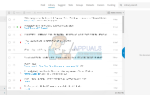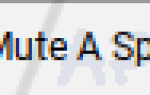Сброс к заводским настройкам или Мощность стирки в Chromebook lingo означает, что ваш компьютер уничтожит все локальное хранилище и учетные записи пользователей. Ваш компьютер вернется в состояние, в котором он был при первом его открытии. Есть несколько причин, чтобы выключить Chromebook. Powerwash часто рекомендуется, когда что-то не так с программным или аппаратным обеспечением вашего Chromebook. Часто загружаемые файлы (приложения, расширения и файлы) портят работу Chromebook, что приводит к сбоям в работе самых случайных вещей. Powerwash, как правило, исправляет эти ошибки, удаляя любые изменения, внесенные в Chromebook. Очистка всех локальных данных также ускоряет работу Chromebook.
Теперь, когда вы знаете, почему вам может понадобиться Powerwash для вашего chromebook, выполните следующие действия:
На правой стороне полки внизу в Chrome OS есть меню опций, где вы можете получить доступ к опциям Wi-Fi и Bluetooth, среди прочего.
В меню параметров нажмите настройки.
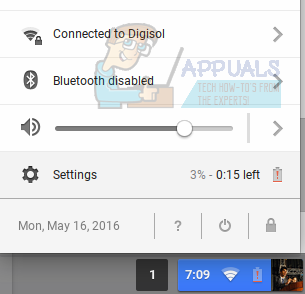
Прокрутите вниз до нижней части окна настроек и нажмите Показать дополнительные настройки.
После отображения расширенных настроек прокрутите вниз до нижней части страницы. Там вы найдете Мощность стирки в качестве заголовка.
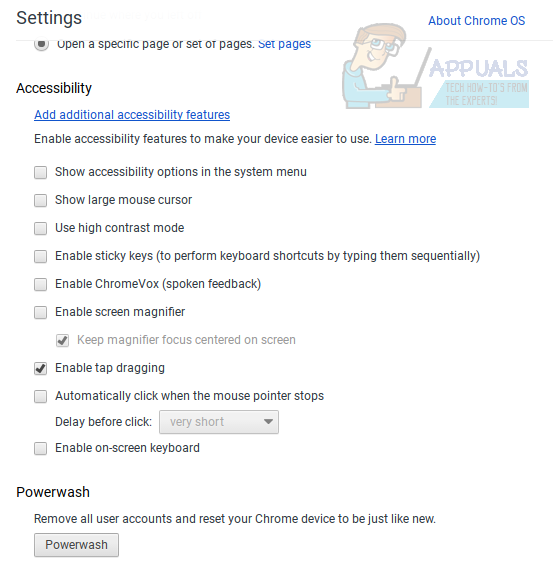
Нажмите на кнопку, которая говорит Мощность стирки. Появится всплывающее окно с просьбой перезагрузить устройство. Нажмите на Запустить снова.
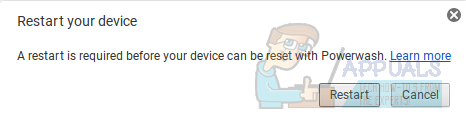
После перезагрузки Chromebook это сообщение будет отображаться на экране. Нажмите на Сброс.
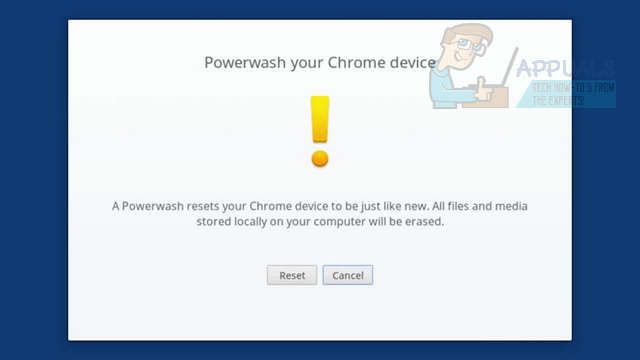
Chrome OS может подтвердить еще раз, что вы хотите включить Chromebook. Они просто очень хотят убедиться, что ты хочешь сделать это. Не волнуйтесь, хотя. Это никак не повредит вашему Chromebook.
После того, как вы закончили со всем подтверждением, этот экран появится примерно на 10 секунд.
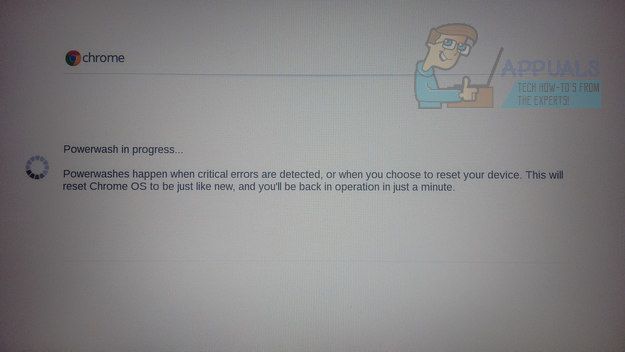
Если вы не хотите кирпич вашего устройства, не возитесь с кнопкой питания или что-либо в целом, пока не завершится мойка.
Chrome OS теперь приветствует вас экраном приветствия, который вы видели при первом включении Chromebook. Настройте свою учетную запись и настройки, и вы можете использовать новую нетронутую ОС Chrome.
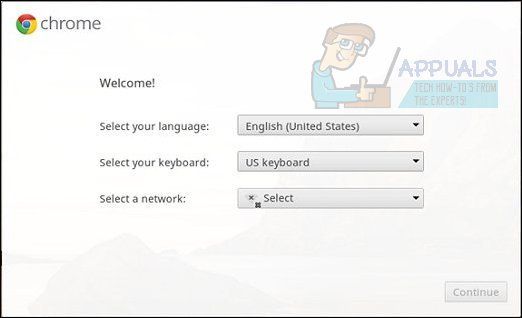
Возможно, вам придется часто стирать Chromebook с помощью Powerwash, но это не должно быть проблемой, так как большая часть ваших вещей в любом случае будет храниться в облаке. Однако вы потеряете все содержимое локальной папки загрузок. Чтобы сохранить резервную копию содержимого локальной папки загрузок на Google Диске, вы можете обратиться к этой статье.